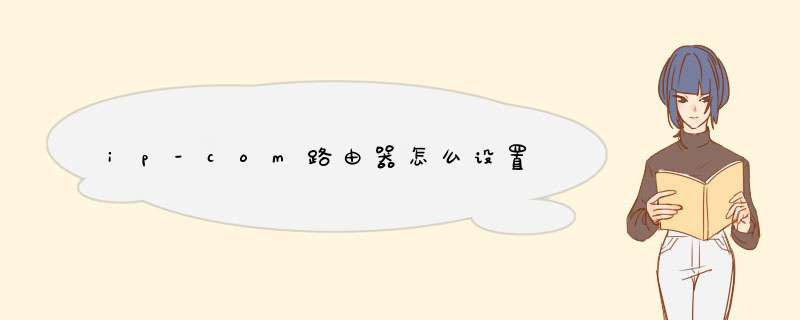
首先你要明白,网速是不受路由器控制的,所有电脑的网速都只能是越来越慢,就好像东西一定会越来越旧,不可能相反。以下我为大家介绍ip-com路由器怎么设置文章,欢迎大家阅读参考!
很多时候,我们都需要用到路由器的带宽控制和限速功能,宽带控制可以限制内网计算机上网的通信流量,可以最多设置20条限制规则,最多同时支持254台PC的流量限制,并支持地址段的配置方式,有着非常重要的意义。
具体设置方法如下:
(1)首先登陆IPCOM无线路由器;
(2)进入宽带控制栏目,出现如下界面;
(3)启用带宽控制:开启和关闭内网IP带宽控制功能,默认为关闭状态。
(4)带宽范围:允许指定IP范围内的主机上传/下载的最小到最大数据流量,上传/下载的上限不得超过WAN口的带宽限定范围,单位是KByte/s。
(5)IP地址:流量控制的主机IP地址范围,可以是单个IP,也可以是一个IP段。
(6)添加到列表:编辑完成后,点击“添加到列表”按钮可以把当前编辑的带宽控制规则加入规则表中。
(7)限速方向:对该IP地址范围内每IP应用的限速方向,可以选择只限上传方向、下载。
(8)服务:选择流量限制的服务类型。比如HTTP服务。
(9)接口:输入WAN口的实际上传带宽和下载带宽。
(10)启用:启用当前编辑规则。如果没选,虽然存在这条规则,但不启用。
(11)保存:用户单击“保存”后,当前所编辑的规则才能生效。
(12)还原:用户单击“还原”后,放弃上一次“保存”之后的'所有 *** 作。
宽带控制栏目允许在表中对先前配置的规则进行删除、修改等 *** 作,只要看懂这些功能的说明,再上实践 *** 作几次,你也能很熟练的设置宽带控制和限速功能了。
无线路由器怎么高级设置
1、在前面的几节中,我们已经讨论了一些无线路由器的设置细节,这一节做一些补充,看一下无线高级设置。点击左侧的“无线设置”-“无线高级设置”,进入无线高级设置界面。
2、这里我们看一下传输功率,Beacon时槽,以及开启wmm和ap隔离。首先这款无线路由器的功率是可调的,一般情况下,我们选择功率为高,这样无论是信号强度还是传输速率都会提高。
3、Beacon时槽可以理解为无线路由器发射Beacon广播的频率,路由器默认为100ms,也就是路由器每100ms发射一次信标信号。所以beacon时槽值越高,有利于发挥无线网络效能,beacon时槽值越低,就有利于加快无线网络的连接速度。这里我不建议修改。
4、接下来讲一下wmm,路由器默认是开启wmm的,简单可以理解为开启wmm可以保证音频和视频这些应用和网络的稳定连接。
5、关于开启ap隔离。ap隔离跟虚拟局域网非常的相似,适用于像机场,酒店等公共的网络环境,对于家庭用户来说,ap隔离没有多大的意义。
6、最后来看一下主机状态,这里显示的就是连接到本路由器的设备的mac地址,连接状态和数据的传输量。
路由器怎么进去设置
一、基本安全设置
无线路由器基本安全设置主要包括以下几个方面:
1、如果路由器默认后台设置登陆账户与密码还是admin的话,请立即更改路由器默认用户名和密码
2、路由器无线安全设置请选择最高级别的WPA2加密方式
3、无线Wifi密码请设置的尽量复杂一些,建议是数字、字母和符号的混合组合,密码长度最好大于8位数,例如:【@0846&15@26】这样的复杂长度密码,一般的蹭网卡都很慢破解
4、不要将无线路由器的Wifi密码告诉陌生不可信的人
5、移动设备(智能手机.平板)不要最好不要预约或者越ROOT,ROOT或者越狱后的设备尽量不要连接陌生不可信的Wifi网络
注:此条主要防止黑客入侵您的移动设备,被安装一些后门程序,然后移动设备连接家中的Wifi网络,就容易遭黑客窃取路由信息。
二、无线路由器高级安全设置
1、开启Mac白名单功能
在路由器众多防护机制中,MAC地址白名单绝对是路由器的高级安全功能之一,不过是几十元还是几百甚至上千元的无线路由器,绝大多数产都具有Mac白名单功能,这个功能最大的亮点在于,开启后,可以将路由器和电脑或者移动设备的mac地址绑定,实现一对一授权访问。
开启此功能后,仅限绑定的用户访问网络,其他未绑定用户,即便获取到了Wifi密码,也会因为没有授权而无法访问网络,可以很程度的保障路由器安全。
2、AP隔离
开启Mac白名单后,新的陌生设备如何获取到了wifi密码,就可以在内网乱逛,尽管无法访问互联网,但这样也可能存在风险,比如黑客高手可以监听路由内网信息。通过开启路由AP隔离则可以解决Mac绑定不足的问题。
有它在,连入局域网的设备间都是隔离的,数据不互通。这时的陌生设备技艺再高超也没法来监听你上网的数据了。不过它也有缺点,比如导致局域网软件基本没法使用。包括QQ的局域网速传、飞鸽传书等一大票功能都要废掉,目前还不确定局域网游戏对战、文件共享(SMB)这些功能是否能用,但目测可能性不大。
AP隔离算是稍微高级的功能,百元以上的传统路由基本支持,不过一些价格过低的路由器可能无此功能。
3、开启路由器防DDOS和端口控制功能
目前多数路由器高级设置中,都有防DDOS功能,默认该功能并未开启,不过这个模块很重要,如果路由被DDOS,整个网速会下降的很厉害。防DDOS,就是保证路由遭受时用户不受影响。
同样的,端口也是路由器高级安全设置中的一个功能,普通路由上一般可能会开放80(远程访问)、23(SSH)以及某些随机端口(厂商测试用),不过按照安全准则,还是尽量不开设端口。前不久某T大厂由于在稳定版固件中未关闭测试端口,结果成了安全界大笑话。
路由器怎么设置才安全?结合以上路由器基本安全设置和高级安全设置,对于普通用户来说,绝对可以保证高达99.9%路由器安全,对于多数对安全要求不是很高的家庭或者个人用户来说,将基本安全做好,就可以很好的保障路由器安全,如果是企业或者一些对数据安全要求比较高的地方,可以将高级安全也做上,确保路由器99.9%近乎绝对的安全。
具体设置步骤如下:
一、登录路由器。给需要当交换机使用的路由器供电(暂不要连接到前端网络), *** 作电脑连接到LAN口,在浏览器中输入192.168.1.1并进入管理界面。
二、修改无线信号。进入无线设置的基本设置,在SSID号中设置无线网络名称。
三、进入无线安全设置,选择WPA-PSK/WPA2-PSK,并在PSK密码中设置不小于8位的无线密码。
四、修改管理地址,进入网络参数 >>LAN口设置,将IP地址修改为与主路由器的LAN口IP在同一网段但不冲突。比如前端路由器的IP地址为192.168.1.1,那么无线路由器的IP地址修改为192.168.1.X(X位于2-254之间)。保存并重启路由器。
五、连接上网,将该路由器的任意LAN口(即1~4号接口)与前端路由器的任意LAN口连接。需要上网的台式机可以连接任何LAN口上网,无线终端搜索到设置好的无线信号即可上网。
1、重点设置的参数要严格按照设置指导 *** 作即可。
2、重点关注:无线信号密码,您的WiFi名称与密码,需设置并牢记。DHCP服务器:因为主路由器已经有DHCP服务器,所以需要关闭该服务器。管理IP地址:修改地址是为了防止默认地址与主路由器冲突,导致上不了网。而且后续使用该地址来管理。
3、线路连接要注意设置前不要将路由器接入前端网络,待设置完成后再连接,避免地址冲突。当做交换机使用后,切勿将两个路由器WDS桥接,避免形成环路(会导致广播风暴、网速卡慢现象)。
欢迎分享,转载请注明来源:内存溢出

 微信扫一扫
微信扫一扫
 支付宝扫一扫
支付宝扫一扫
评论列表(0条)